muiボードの機能
muiボードの機能をご紹介します。
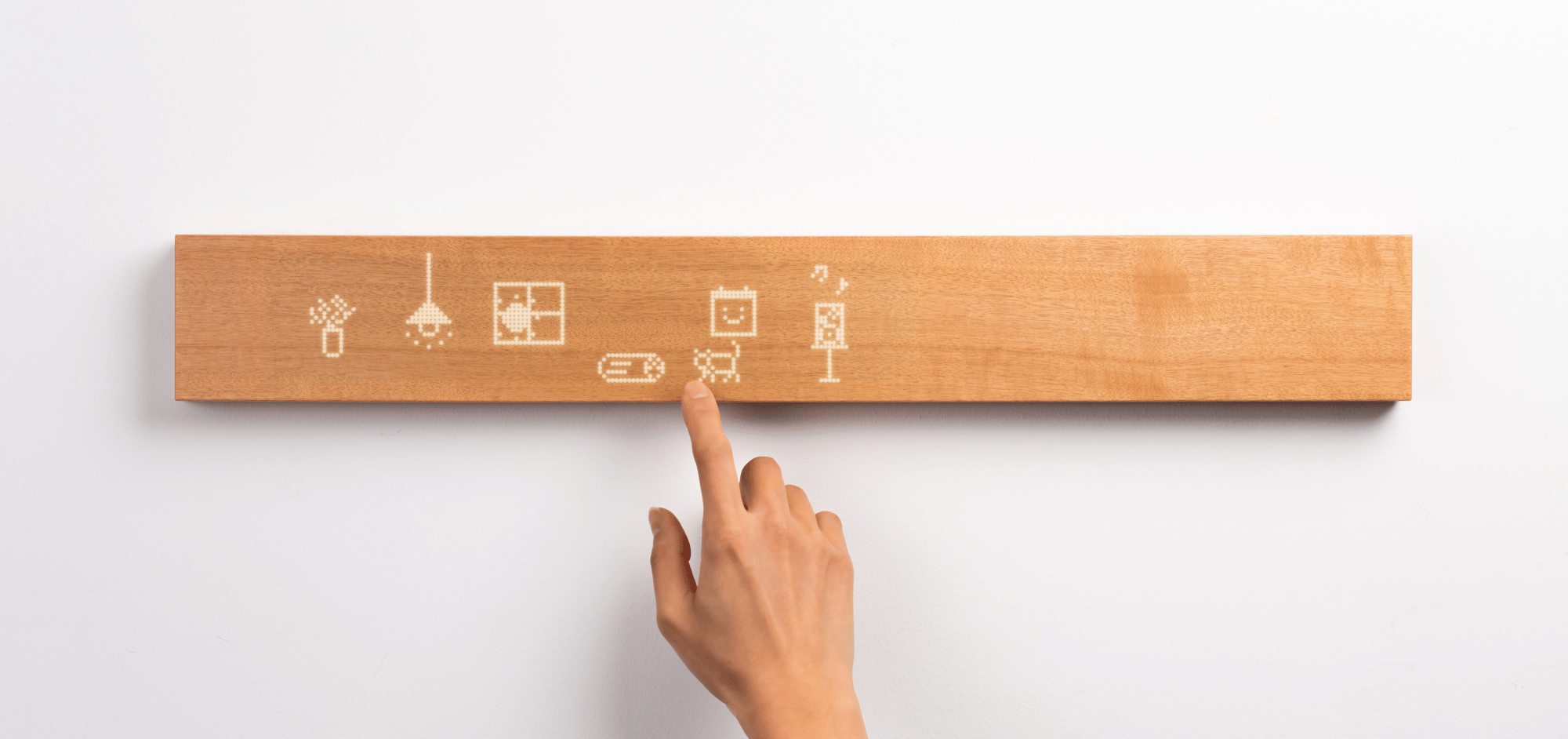
コミュニケーション機能
手書きメッセージ
手書きの絵やメッセージを、外出中のメンバーのモバイルアプリに送ることができます。
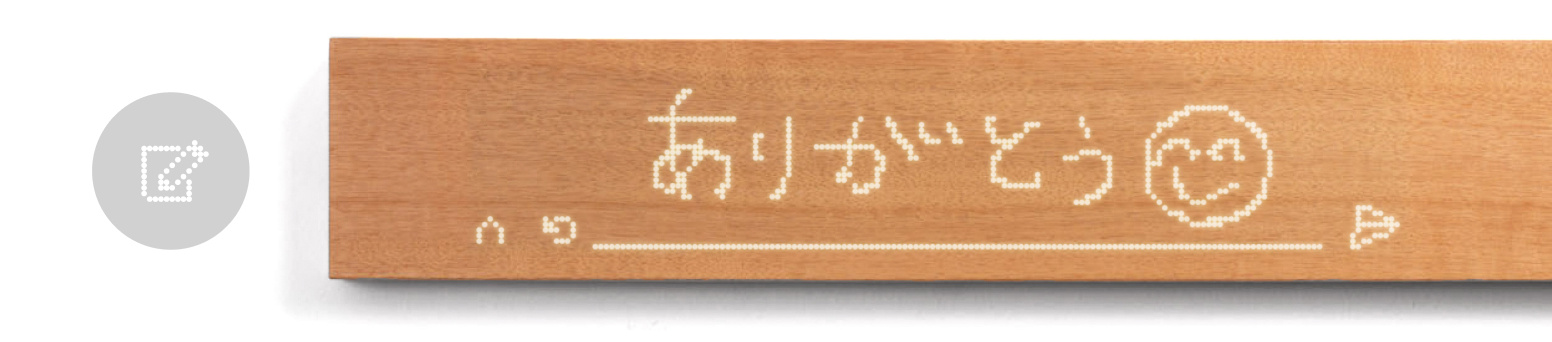
手書きメッセージ画面で、送りたいメッセージや絵などを指で描きます。
書き直しされる場合には、左にある鉛筆アイコンを押して消しゴムアイコンに切り替え、消したい部分に触れてください。
最後に紙飛行機アイコンをタップして、メッセージを送信します。
送信したメッセージは連携済みのモバイルアプリに届きます。
.png?width=2000&height=269&name=draw_message_1%20(2).png)
%20(2).png?width=2000&height=269&name=draw_message_3_(2)%20(2).png)
ボイスメッセージ
muiボードに声を6秒間記憶(記録)し、モバイルアプリに送信することができます。

ボイスメッセージ画面で、吹き出しのマークをタップすると、録音が始まります。
録音後、モバイルアプリに記憶を届けることができます。
.png?width=2000&height=269&name=Voicemail_sending%20(2).png)
テキストメッセージ
モバイルアプリからmuiボードにメッセージを送信することができます。

モバイルアプリからメッセージを送信すると、muiボードに紙飛行機が飛びます。
紙飛行機をタップすることで、メッセージを確認できます。
メッセージは、muiボードのメールボックスからも確認できます。
メモボード
手書きで文字を書いてピンを押すだけで、ちょっとしたメモをmuiボードを使って伝えることができます。
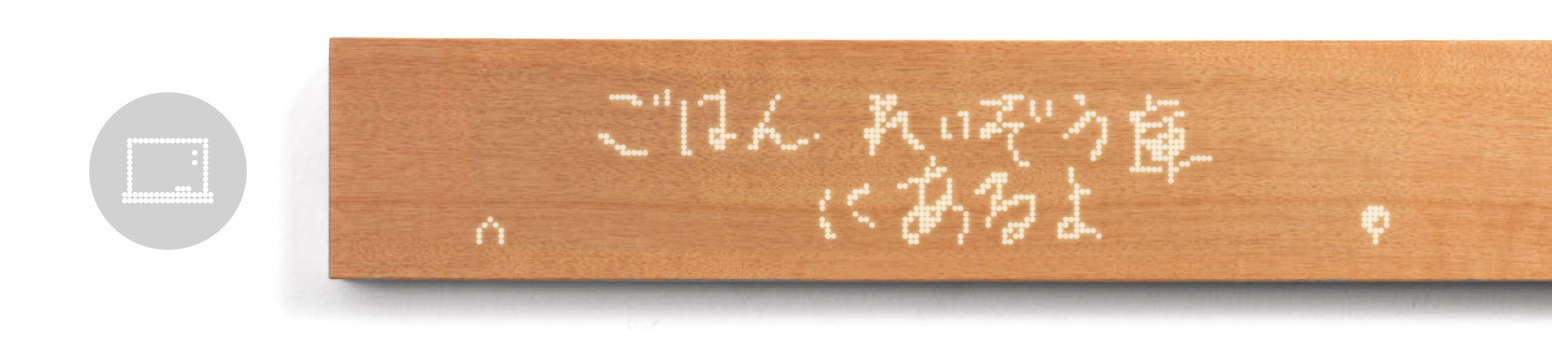
メモボード画面で、伝えたいメモを指で描きます。
右下のピンボタンをタップすることで、muiボードにメモを残すことができます。

.jpg)
スマートホーム機能
照明
照明をmuiボードでコントロールできます。
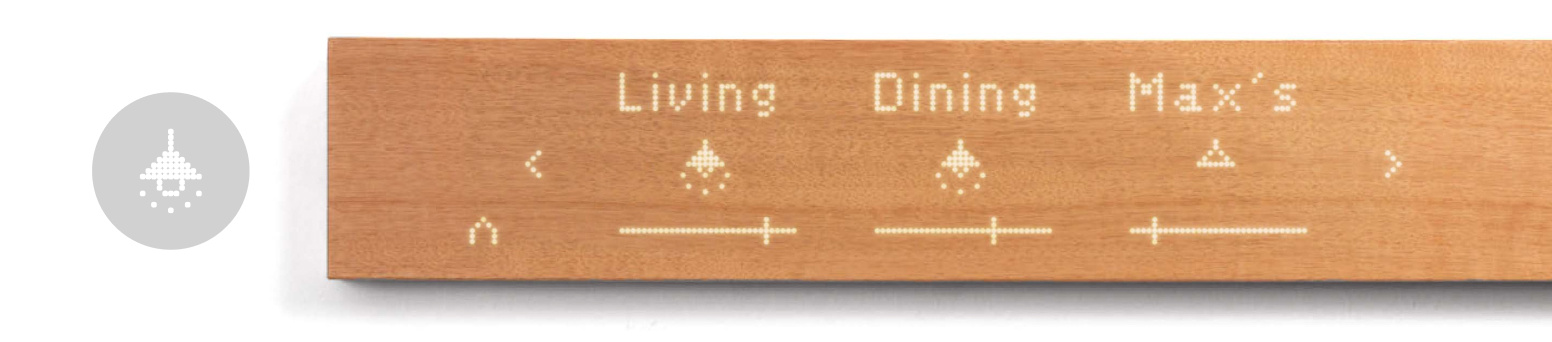
照明画面で、連携している照明グループ全ての照明のON/OFFや、お部屋(グループ)ごとのON/OFFやスライダーでの調光ができます。
照明コントロールをするには、Wi-Fi接続が可能な機器をセットアップいただいた状態で、 muiモバイルアプリよりサービスの連携を設定することができます。


照明とモーメントタイマー
描いた線の長さに従って照明を徐々に暗くすることができます。
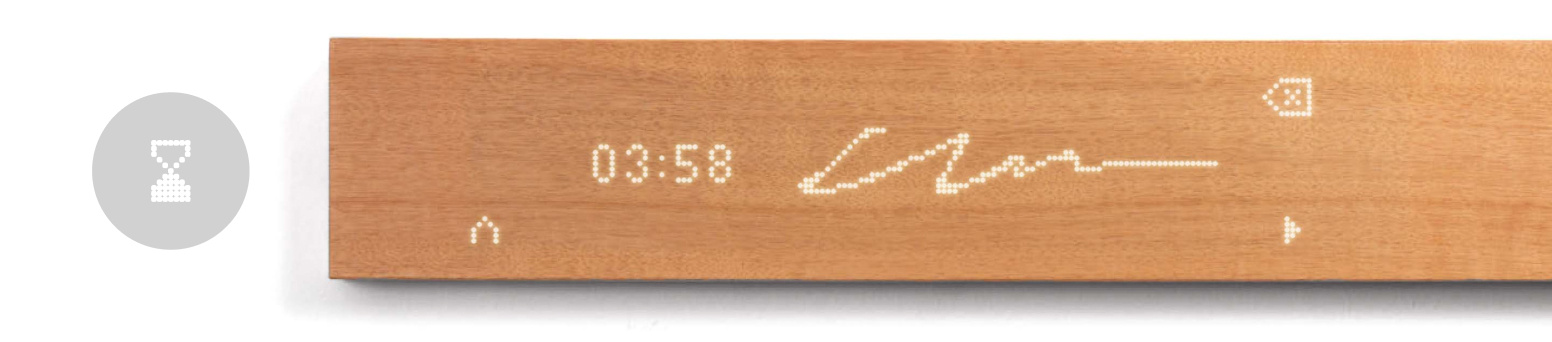
照明画面で、画面右下の砂時計アイコンをタップすることで、タイマーをセットする画面に移ります。
鉛筆アイコンの右側から指で線を描き、右端の▶︎をタップするとタイマーがスタートします。
線が徐々に消え、線の長さに応じて照明が暗く変化します。
一時停止ボタンをタップすると時間が止まります。
.png?width=2000&height=269&name=Untitled%20(5).png)
.png?width=2000&height=269&name=Untitled%20(6).png)
.png?width=2000&height=269&name=Untitled%20(7).png)
.png?width=2000&height=269&name=Untitled%20(8).png)
スマートプラグ
スマートプラグの操作と状態表示をすることができます。
※スマートプラグとは、従来のコンセントをスマート化するデバイスです。 遠隔で家電のON/OFFが操作できます。

スマートプラグ画面では、連携している全てのスマートプラグの電源をアイコンをタップすることで、切り替える事ができます。
右下の砂時計アイコンをタップすることで、電源OFFのタイマーを設定することができます。
全ての線が消え、残り時間が0になると全てのスマートプラグがOFFになります。
また、スマートプラグごとの状態表示と電源のON/OFFの切り替えもできます。
.png?width=1950&height=264&name=image%20(24).png)
.png?width=1242&height=394&name=image%20(21).png)
.png?width=1950&height=264&name=image%20(22).png)
エアコン
エアコンを操作することができます。
室温の確認、電源、設定温度の変更、モード変更、風量を操作できます。

エアコン画面で、各アイコンをタップすることで電源のON/OFFや、モード変更、風量の変更ができます。
設定温度を調整する場合には、▼をタップして、画面を切り替えます。
スライダーを動かして下限・上限温度を設定することができます。
.png?width=1404&height=188&name=image%20(25).png)

スピーカー
スマートスピーカーをmuiボードでコントロールすることができます。

スピーカー画面で、連携した音楽サービスの曲名や歌手が表示され、一時停止や音量の調整などができます。
音楽コントロールをするには、Wi-Fiネットワークに接続して音楽サービスを利用することが可能な機器(スマートスピーカー)をセットアップした状態で、muiモバイルアプリよりサービスの連携を設定することが必要です。
.png?width=1404&height=188&name=image%20(25).png)
季節の記憶/Moment
muiボードと連携したスマート家電の設定をワンタップで保存できます。
ホーム画面の空の花瓶アイコンをタップすることで、その時のスマート家電の設定を一括で保存できます。(保存することで花瓶に花が生けられます)
もう一度アイコンをタップすることで、保存した時の状態が再現されます。


Touch on Wood
muiボードに何も表示されていない状態で、ボードの表面に数秒間触れ続けると(ロングタップ)、事前に登録した記憶(機器操作やメッセージ)が起動されます。
木のボードに優しく触れるだけで、スマート家電の一括操作などができます。
ロングタップで起動する機能は、muiボードから2つまで設定することができます。

家族の情報表示機能
天気予報
設定した場所の天気予報を確認できます。
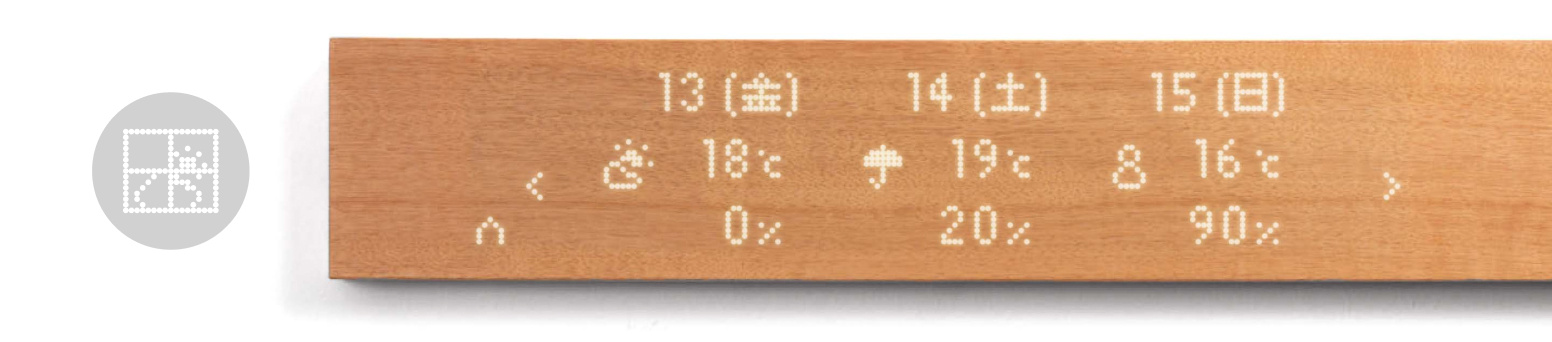
ホーム画面の天気アイコンをタップすると、本日の天気予報を確認できます。
左にスライドすると、6日後の天気まで確認できます。
設定場所はモバイルアプリで変更することができます。
ラジオ
お住まいの地域のラジオ番組をmuiボードから聴くことができます。

ラジオ画面で▶をタップすることで、ラジオを再生できます。
局名と番組名の下にあるインジケーター上の針を位置を移動させることで、局を変更することができます。
右端にある音量コントロールバーを上下にスライドさせることで、ラジオの音量を変更することができます。
.png?width=2000&height=269&name=6%20(3).png)
モーメントタイマー
モーメントタイマーは一筆で描く線タイマーです。
指で線を描き、計りたい時間を設定します。時計がまだ読めないお子様でも使える、ユニークで便利なタイマーです。
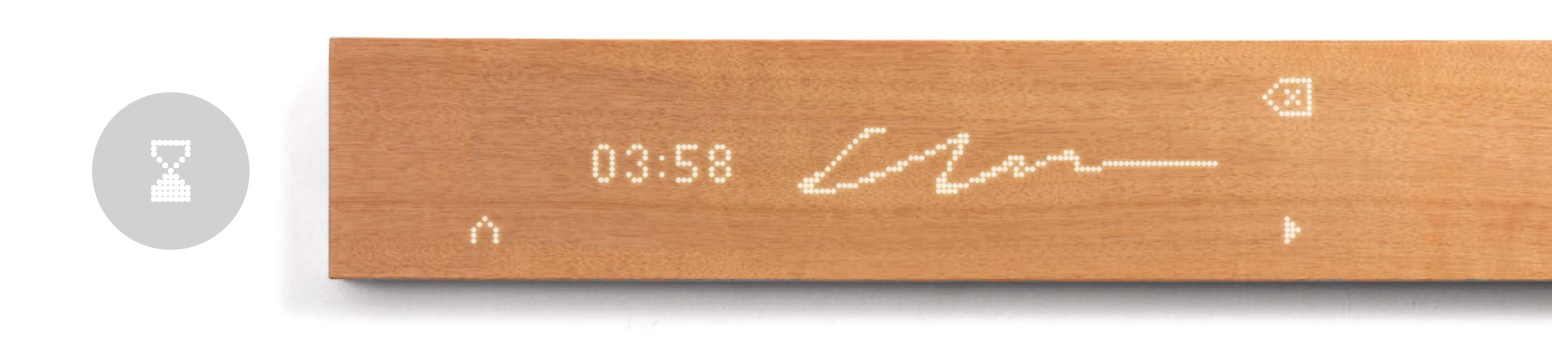
モーメントタイマー画面で、鉛筆アイコン付近から指で線を描きます。線を描くと、タイマーの時間が増えていきます。
右下の▶をタップすると、タイマーが開始します。
書き直したい時は右上の消しゴムのアイコンをタップします。
.png?width=2000&height=269&name=moment_timer_1%20(2).png)
.png)
キャンドルタイマー
muiボードではろうそくでも時間を計れます。
ろうそくの火がゆらゆらする様子を表現しています。
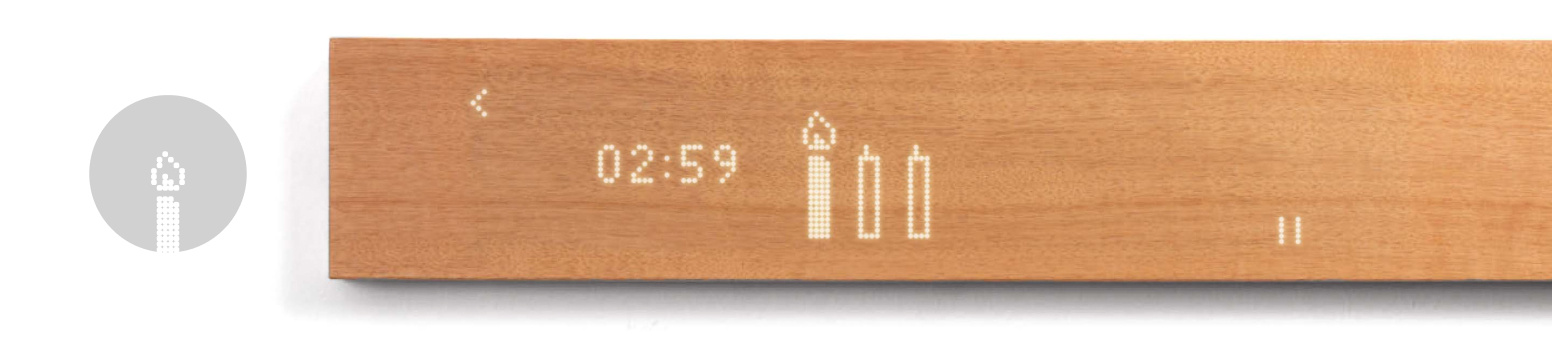
キャンドルタイマー画面で、小さなろうそく(1分)と大きなろうそく(5分)のどちらかを選択します。
+ーを使って、ろうそくの本数(設定時間)を決めてください。 右端の”▶︎”をタップするとタイマーがスタートします。
タイマーがスタートすると、周りの表示が消え、ろうそくが消えてゆくことで時間の経過を知ることができます。
.png?width=2000&height=269&name=Untitled%20(9).png)
.png?width=2000&height=268&name=Untitled%20(10).png)
.png?width=2000&height=269&name=Untitled%20(11).png)
カレンダー
モバイルアプリのカレンダーに登録した家族のイベントを、muiボードに表示することができます。

モバイルアプリから、家族のイベントを登録します。
登録したイベント当日に、ホーム画面のカレンダーアイコンをタップすると、設定したイベントが表示されます。

.png?width=1300&height=176&name=image%20(26).png)
二十四節気の詩
muiボードでは、季節の移り変わりを感じられる機能があります。
それが「二十四節気の詩」です。
季節が変わるたび、詩人「三角みづ紀」氏の詩がmuiボードに届きます。
.png?width=2000&height=269&name=image%20(27).png)


